Enkleste måte å fikse OBS Game Capture Black Screen
Hvis du prøver å bruke OBS Game Capture og plutselig blir det svart når du prøver å ta opp spillingen din, ikke fortvil, for du er ikke alene. Mange brukere har opplevd det samme, men det gode er at det enkelt kan fikses.
I denne artikkelen lærer du hvordan du fikser OBS Game Capture svart skjerm problemet og forstå hvorfor det skjer. Ikke gå glipp av sjansen til å oppdage et alternativt verktøy hvis problemet med svart skjerm i OBS vedvarer. Så hvis du opplever dette akkurat nå, bla ned, så venter løsningen på deg.

Del 1. Hvorfor fungerer ikke OBS Game Capture?
Selv om den eksakte årsaken til at OBS Game Capture Black Screen oppstår er ukjent, finnes det flere mulige underliggende årsaker som kan utløse dette problemet. Disse spenner fra tillatelseskonflikter og programvareinkompatibiliteter til GPU-innstillinger og systemmoduser som forstyrrer opptaksprosessen. Å identifisere disse vanlige årsakene kan hjelpe deg med å bruke de riktige løsningene effektivt. Nedenfor finner du en tabell som viser seks typiske årsaker til OBS-problemet med svart skjerm, sammen med tilsvarende løsninger for å få spillopptaket til å fungere problemfritt igjen.
Del 2. Fiks OBS Game Capture Black Screen
I denne delen skal vi nå fikse problemet med svart skjerm i OBS Game Capture. Vær oppmerksom på at disse løsningene er basert på de mulige underliggende årsakene som er diskutert tidligere. Hver metode retter seg mot en spesifikk årsak til problemet, så vi anbefaler å prøve dem én etter én til problemet er løst.
Løsning 1: Kjør OBS som administrator
For den første løsningen, som diskutert tidligere, trenger OBS spesiell tilgang for å ta opp spillingen. Hvis administratoren ikke har tilgang til OBS Studio, vil derfor diverse programvare ikke være tilgjengelig i Windows-systemet, og det kan muligens påvirke spillopptaksmulighetene til OBS. For å fikse problemet med svart skjerm i OBS Game Capture, følg den første løsningen nedenfor:
Trinn 1Høyreklikk på OBS Studio på datamaskinen din og velg Eiendommer.
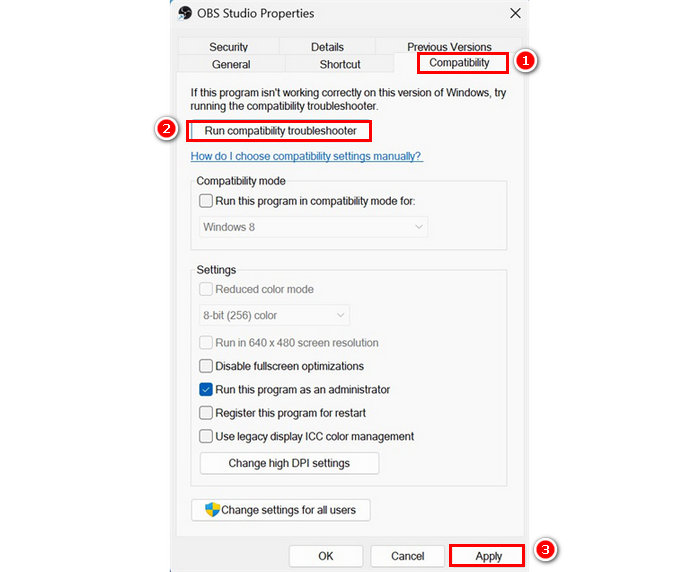
Steg 2. Etter det, gå til Kompatibilitet kategorien og velg Kjør som administratorNår du er ferdig, klikker du på Bruk-knappen nedenfor.
Trinn 3Prøv nå å åpne OBS Studio på nytt for å sjekke om det løste problemet.
Løsning 2: Slå av konflikterende programvare
Konfliktende programvare er en vanlig årsak til at programvare henger, fungerer ikke som den skal eller får feil. Derfor vurderes alltid denne årsaken når OBS Game Capture-skjermen vises.
For å løse dette, bør du sjekke om det kjører andre programmer som kan forstyrre OBS, spesielt andre skjermopptaksverktøy, overlegg eller skjermforbedringsprogrammer. Disse programmene kan konkurrere om skjermopptakstillatelser eller GPU-ressurser. Å lukke eller deaktivere slik programvare kan hjelpe OBS med å kjøre problemfritt og eliminere problemet med svart skjerm.
Løsning 3: Bytt OBS GPU
Hvis problemet med den svarte skjermen i OBS Game Capture har noe med GPU-en å gjøre, kan du justere GPU-innstillingene for programvaren. Hvis du prøver å ta opp spillingen din mens du spiller spill med OBS, må du tildele GPU-ressurser til både OBS og spillet for å sikre at de kjører på samme grafikkprosessor. Følg trinnene nedenfor for å fikse dette:
Trinn 1. Åpne Startmeny og gå til InnstillingerKlikk deretter på System, plukke ut Vise, og bla nedover for å finne Grafikkinnstillinger.

Steg 2Deretter velger du OBS Studio fra listen over apper, og deretter velger du Alternativer.
Merk deg dette: OBS bør settes til Høy ytelse for å sikre at den fanger opp riktig GPU.
Trinn 3Til slutt, for å bruke alle endringene, klikk på Lagre knapp.
Løsning 4: Velg kompatibilitetsmodus
Noen brukere har rapportert at de har støtt på problemet med svart skjerm i OBS Game Capture etter oppgradering til Windows 10. Dette skyldes sannsynligvis kompatibilitetskonflikter mellom det oppdaterte operativsystemet og OBS. For å forhindre dette anbefales det å kjøre OBS Studio i kompatibilitetsmodus, som kan justere innstillingene slik at de passer bedre til tidligere Windows-versjoner og forbedrer stabiliteten. Følg trinnene nedenfor for å gjøre dette:
Trinn 1Igjen, få tilgang til OBS-egenskapene ved å høyreklikke på datamaskinen.
Steg 2. Deretter klikker du på Kompatibilitetsfanen og i Kompatibilitetsmodus, velg den tilsvarende programvareversjonen du bruker.
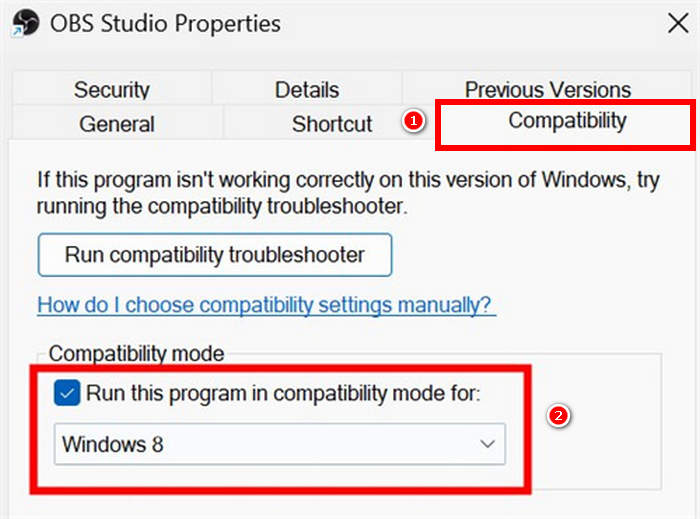
Trinn 3. Når du er ferdig, klikker du Søke om og OKDu kan nå prøve igjen å sjekke om den svarte skjermen fortsatt er der når du spiller inn spillingen din.
Løsning 5: Deaktiver spillmodus
Spillmodus er en Windows-funksjon som er utviklet for å optimalisere systemets ytelse mens du spiller. I noen tilfeller kan den imidlertid forstyrre bakgrunnsprogrammer som OBS Studio, noe som forårsaker problemer som den svarte skjermen i OBS Game Capture. Deaktivering av spillmodus kan bidra til å sikre at OBS kjører uten avbrudd eller ressurskonflikter. Slik gjør du dette:
Trinn 1Først må du klikke på Start menyen, representert av Windows-ikonet, og gå deretter til Innstillinger og deretter Spill.

Steg 2Etter det, gå til Spill og slå av SpillmodusSørg for at Spill er slått av før du starter opptaket.
Trinn 3Start spillet ditt nå, og prøv å filme spillingen med OBS Studio.
Del 3. Beste alternativ til OBS-spillopptaker uten problemer med svart skjerm
Hvis problemet med den svarte skjermen i OBS Game Capture vedvarer til tross for at du har fulgt alle fem løsningene, kan du bruke FVC -skjermopptakerDette verktøyet lar deg enkelt ta opp spillingen din takket være det enkle og intuitive grensesnittet. Dessuten trenger du ikke bekymre deg for problemer med svart skjerm når du tar opp.
Videre støtter FVC både vindu- og fullskjermsopptak av spill uten at det kreves kompleks oppsett eller GPU-konfigurasjon. Den fungerer problemfritt på tvers av forskjellige Windows-versjoner og er ikke i konflikt med andre kjørende applikasjoner.
Slik tar du opp spilling på PC med FVC Screen Recorder:
Trinn 1Last ned og installer FVC Screen Recorder på datamaskinen din. Den er tilgjengelig for Windows og macOS.
Gratis nedlastingFor Windows 7 eller nyereSikker nedlasting
Gratis nedlastingFor MacOS 10.7 eller nyereSikker nedlasting
Steg 2Deretter starter du verktøyet og klikker på REC -knappen for å starte skjermopptaket. Du kan velge størrelse eller metode for skjermopptaket. Når du er ferdig, klikker du bare på stoppknappen.
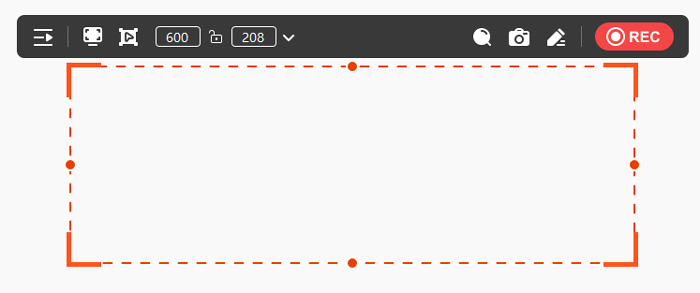
Trinn 3Nå har du alternativer for å redigere videoen. Når du er fornøyd, klikker du på Import -knappen for å lagre den innspilte videoen.
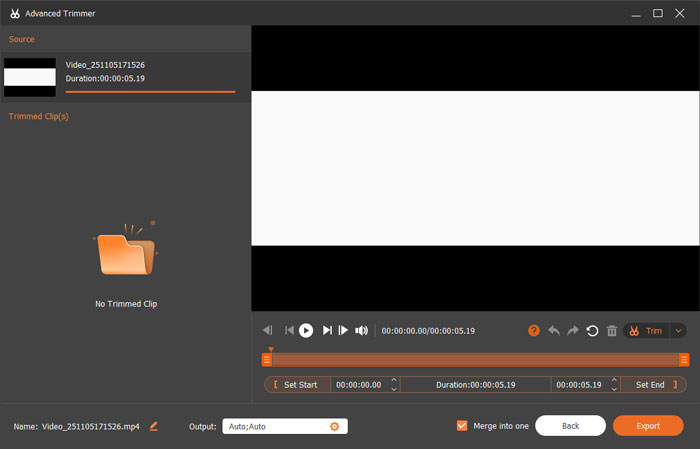
Se, så enkelt er det å bruke FVC Screen Recorder når du spiller inn spilling. Det er et flott alternativ, spesielt hvis du er nybegynner og opplever problemer med svart skjerm i OBS Game Capture.
Del 4. Vanlige spørsmål om OBS Game Capture Black Screen
Hvorfor viser OBS en svart skjerm når jeg prøver å ta opp et spill?
OBS kan vise en svart skjerm av flere årsaker, for eksempel mangel på administratorrettigheter, GPU-avvik eller kompatibilitetsproblemer med visse Windows-versjoner. Det er også mulig at motstridende bakgrunnsapplikasjoner eller feil kildeinnstillinger forhindrer riktig skjermopptak.
Hvordan fikser jeg problemet med svart skjerm i OBS Game Capture på Windows 10 eller 11?
For å fikse problemet med svart skjerm i OBS Game Capture, kan du prøve å kjøre programvaren som administrator, deaktivere spillmodus, sørge for at OBS og spillet bruker samme GPU, og sette OBS til kompatibilitetsmodus med en eldre Windows-versjon. Sørg også for at du velger riktig spillopptakskilde i OBS.
Er det forskjell på Display Capture og Game Capture i OBS?
Ja. Game Capture er optimalisert for innspilling av spill direkte, men det kan føre til svart skjerm på grunn av kompatibilitets- eller GPU-problemer. Display Capture fanger opp hele skjermen og er generelt mer pålitelig, men det fungerer kanskje ikke like bra for spilling med høy bildefrekvens. Å bytte til Display Capture kan være en løsning hvis Game Capture ikke fungerer.
Konklusjon
OBS Game Captures svarte skjerm kan være frustrerende, men å forstå de underliggende årsakene og lære hvordan du fikser det kan gjøre prosessen mye enklere. Derfor kan du enkelt løse dette problemet ved å følge de riktige trinnene. Dessuten, hvis problemet vedvarer til tross for at du følger alle tilgjengelige løsninger, kan du bruke FVC Screen Recorder som et alternativ for å ta opp spillingen din. Så hva venter du på? Ikke la dette problemet vare lenge, og begynn å fikse det nå!



 Video Converter Ultimate
Video Converter Ultimate Skjermopptaker
Skjermopptaker



